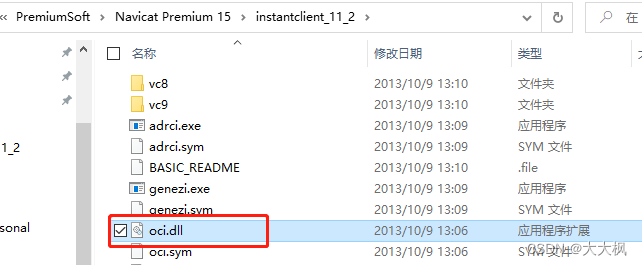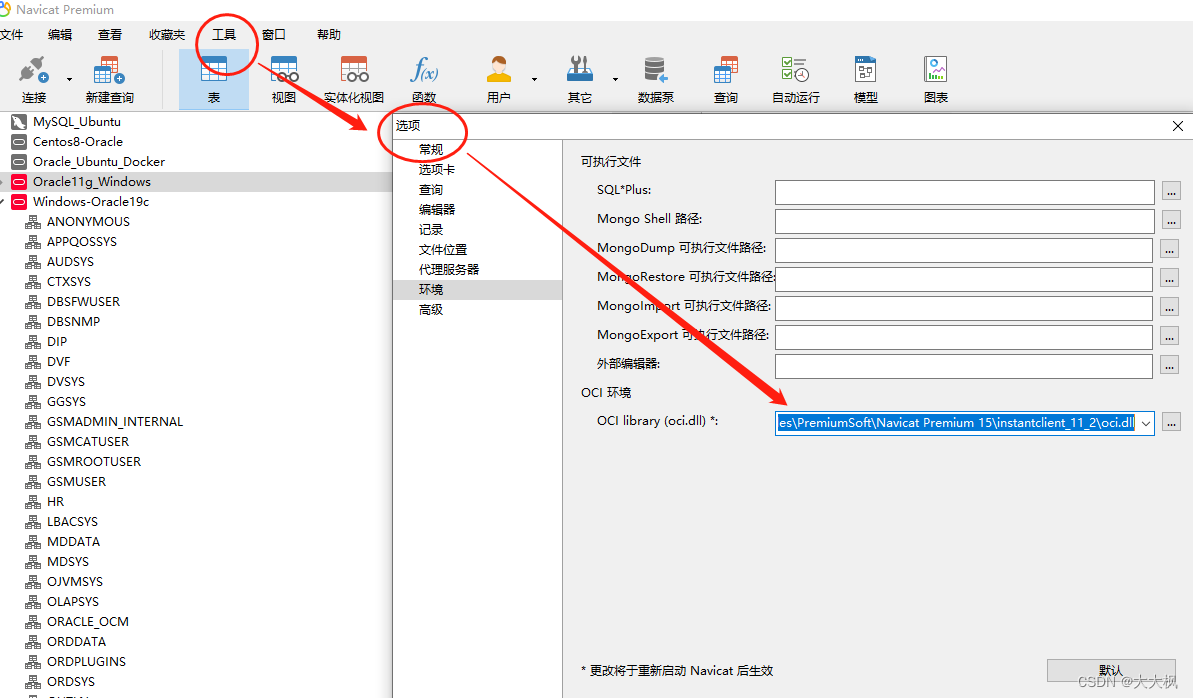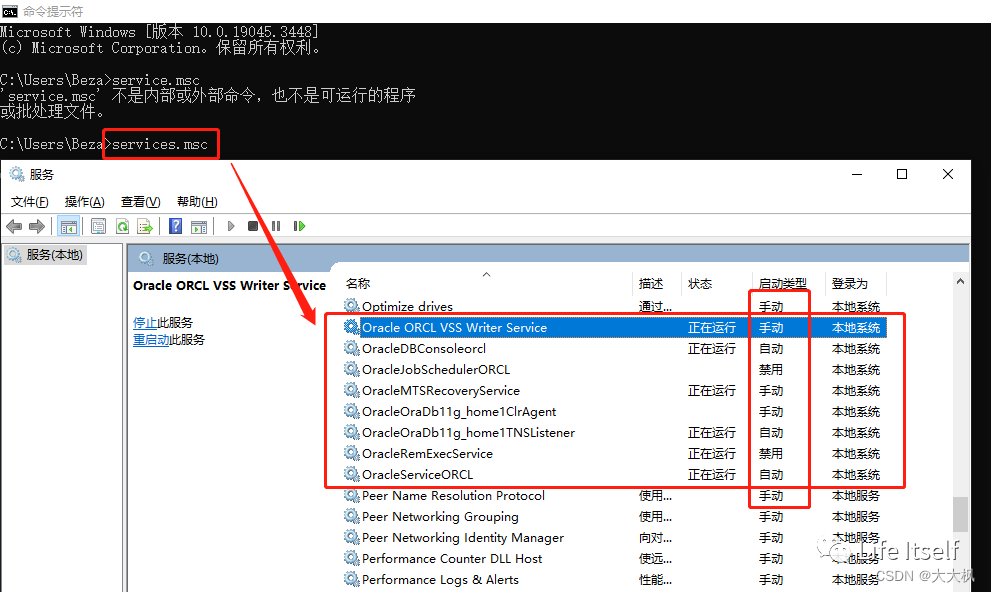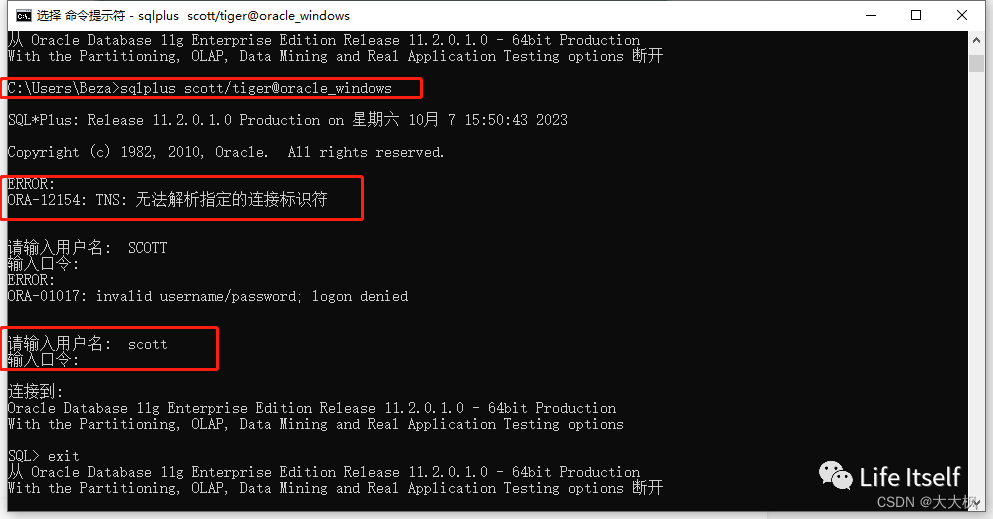Windows-Oracle11g 安装详解-含Navicate远程连接配置 -本地监听设置及更换navicate环境指向的oci.dll
文章目录
- 1 下载地址:
- 2 安装
- 2.1 解压缩运行setup
- 2.2 修改配置文件
- 2.3 一直选择默认,直到设置口令
- 2.4 Oracle服务启动
- 3 登录Oracle
- 4 解锁普通用户scott
- 5 简化连接(可做可不做)
- 5.1 修改配置文件
- 5.2 添加内容
- 6 配置本地监听
- 6.1 修改配置文件
- 6.2 修改网络设置
- 7 连接成功
- 8 如果还出现报错ORA-28547,需要排查是不是oci.dll的版本问题。
- 8.1 去官网下载安装包
- 8.2 下载差不多的版本号
- 8.3 将oci.dll所在的目录写到navicate的环境配置中
1 下载地址:
https://www.oracle.com/partners/campaign/112010-win64soft-094461.html
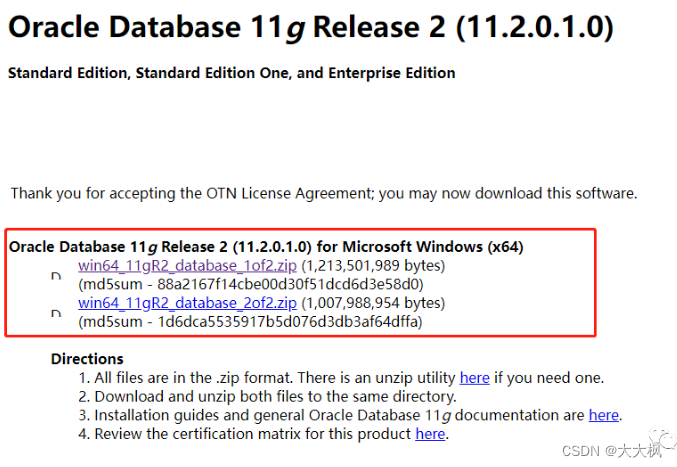
2 安装
2.1 解压缩运行setup
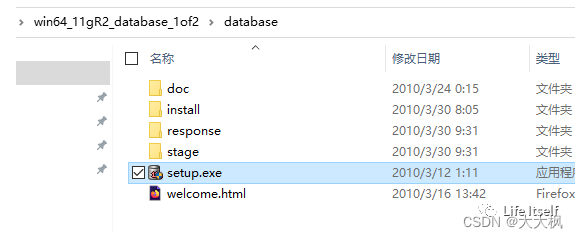
2.2 修改配置文件
下一步可能会出现[INS-13001]的提示,这是因为版本注册的问题。
Oracle 在发布 11g时,Winodws10还没有发布。所以Oracle的安装程序中,并没有将Windows10作为被认证的操作系统。
解决方案:
第一种方法:直接忽略安装即可。
第二种方法:修改配置信息。
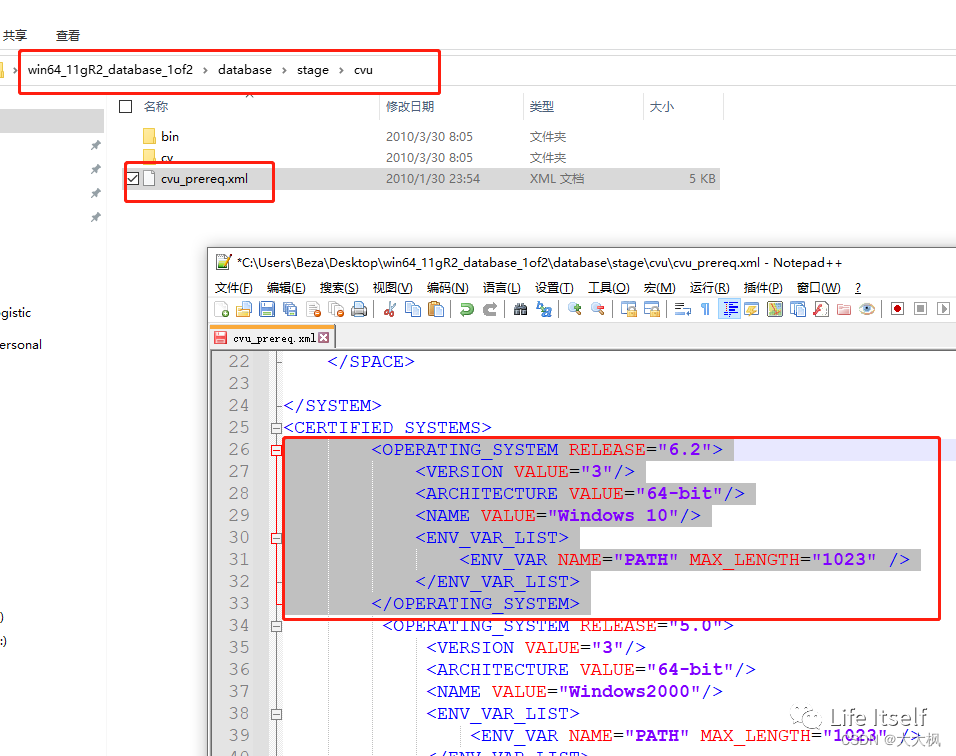
- 在<CERTIFIED_SYSTEMS>里添加如下代码:
<OPERATING_SYSTEM RELEASE="6.2">
<VERSION VALUE="3"/>
<ARCHITECTURE VALUE="64-bit"/>
<NAME VALUE="Windows 10"/>
<ENV_VAR_LIST>
<ENV_VAR NAME="PATH" MAX_LENGTH="1023" />
</ENV_VAR_LIST> </OPERATING_SYSTEM>
保存文件即可,重新安装。
2.3 一直选择默认,直到设置口令
我的D盘装不下了,先装C盘…,设置口令需要至少一个大写一个小写一个数字。
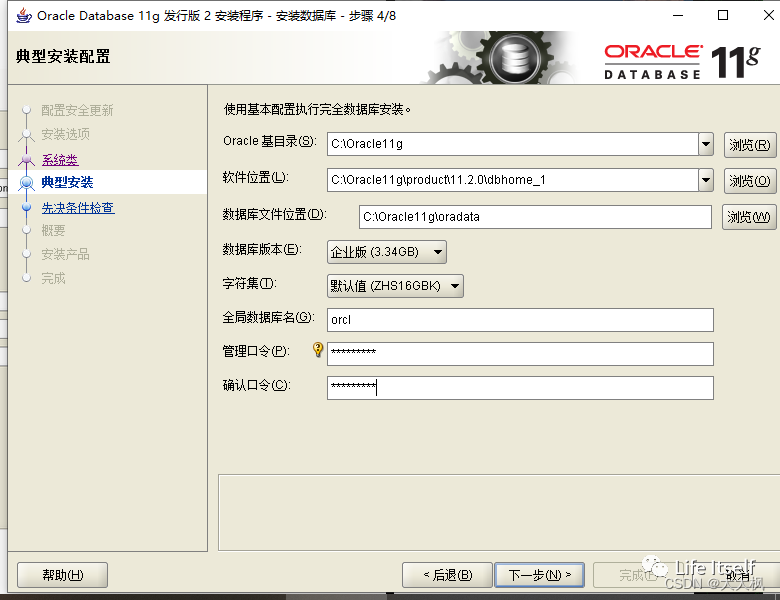
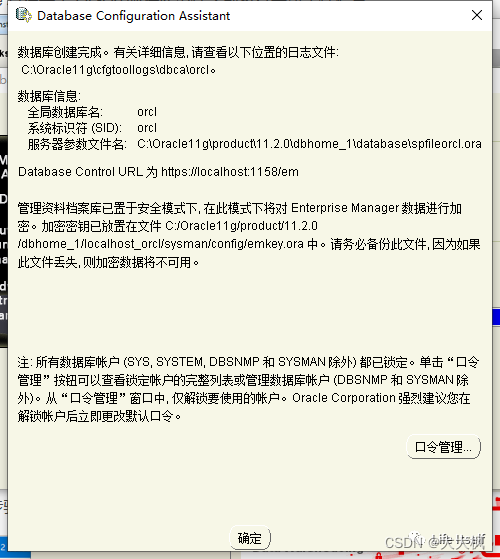
2.4 Oracle服务启动
OracleServiceORCL和OracleOraDb11g_home1TNSListener是必须启动的。其他改为手动即可(减少内存占用)。
注:OracleServiceORCL数据库(实例)服务,核心服务。
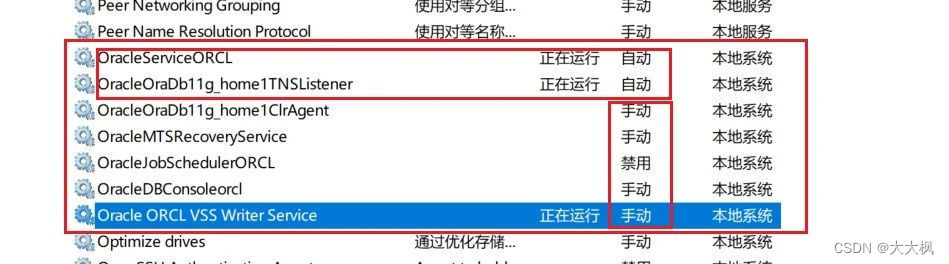
进入控制台,输入命令调整一下。
services.msc
Oracle系统用户介绍
-
1 sys用户
sys:sys是Oracle中的超级账户,拥有的权限最大。可以完成数据库的所有管理任务。 -
2 system用户
system:没有sys权限大,通常用来创建一些用户查看管理信息的表或视图。不建议使用system用户来创建一些与管理无关的表或者视图。 -
3 二者在登录时的区别
sys 和system 在登录 Oracle 时,sys 只能以系统管理员(sysdba)或系统操作员(sysoper)的权限登录,而system可以直接登录(normal)。 -
4 scott普通用户 (这个名字好熟悉hhhh)
scott:是oracle提供的示例用户,提供了一些学习oracle 操作的数据表。如:emp、dept、salgrade、bonus表
3 登录Oracle
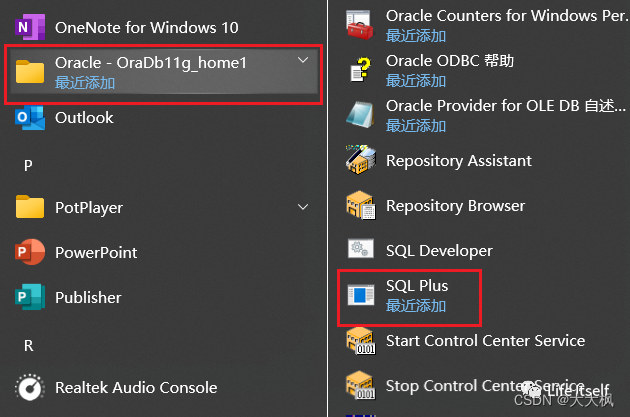
sys as sysdba 或者 sysoper
口令即前面设置的密码
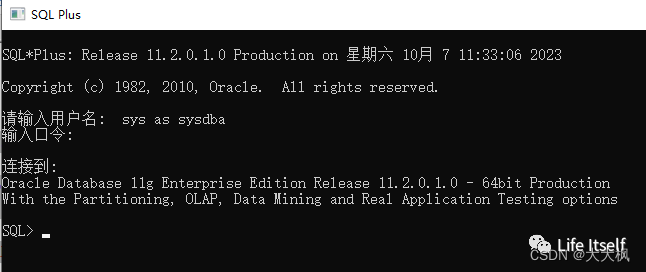
4 解锁普通用户scott
alter user scott account unlock;
#解锁scott用户
alter user scott identified by tiger;
#设置scott用户密码,tiger是密码
conn scott/tiger;
#切换至scott用户
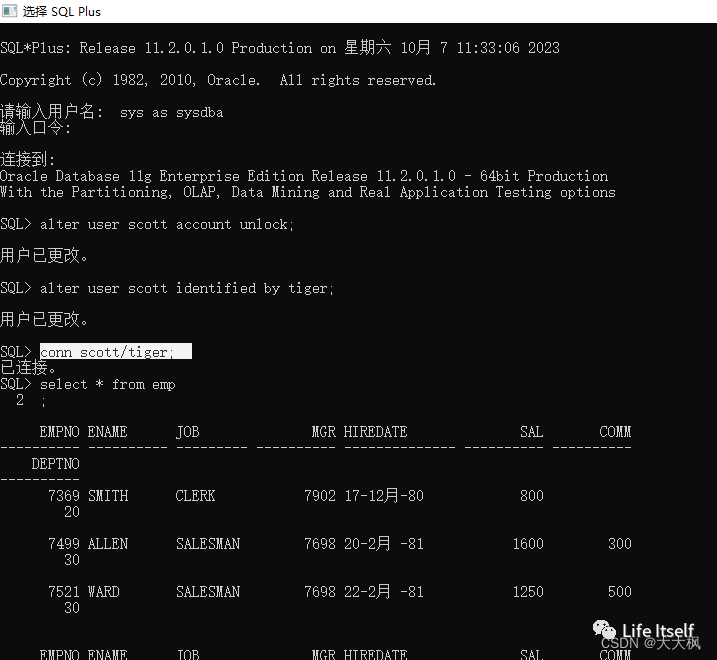
5 简化连接(可做可不做)
5.1 修改配置文件
不修改的话需要输入ip端口全名,否则会找不到数据库的链接地址,报错ORA-12154: TNS: 无法解析指定的连接标识符。
打开tnsnames.ora文件
作用
oracle客户端所需要的一个文件,通过该文件可以配置数据库的连接地址,配置后,不用再输入完整的oracle地址,直接用简易的字符串代替即可。
如本地数据库地址为:127.0.1.1:1521/orcl,通过设置tnsnames.ora,为它起的别名为:oracle_windows,就可以用oracle_windows代替了。
5.2 添加内容
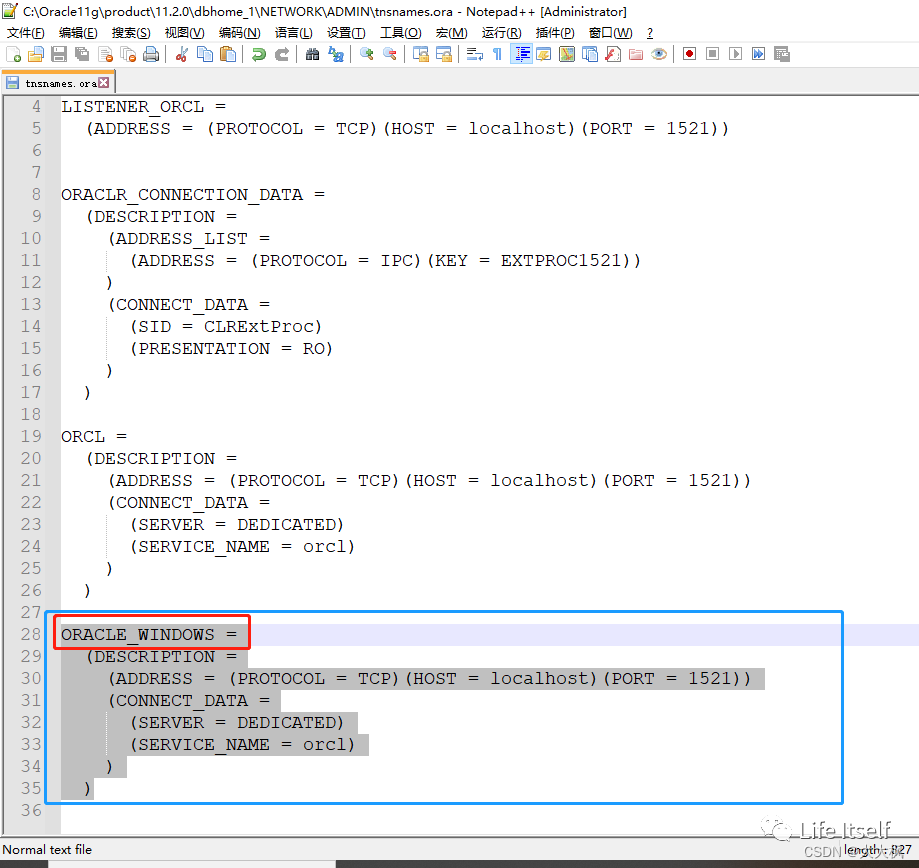 ## 连接测试
## 连接测试
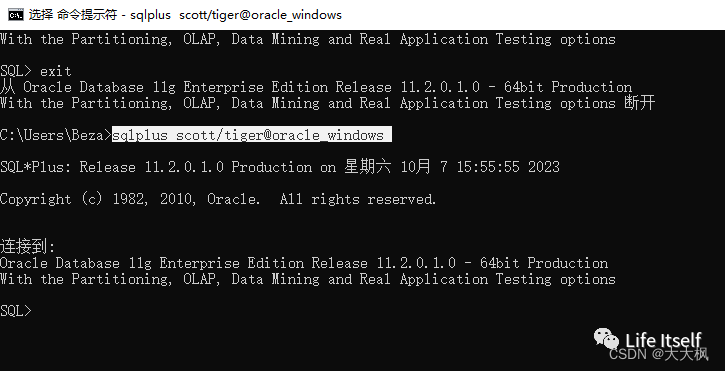
6 配置本地监听
6.1 修改配置文件
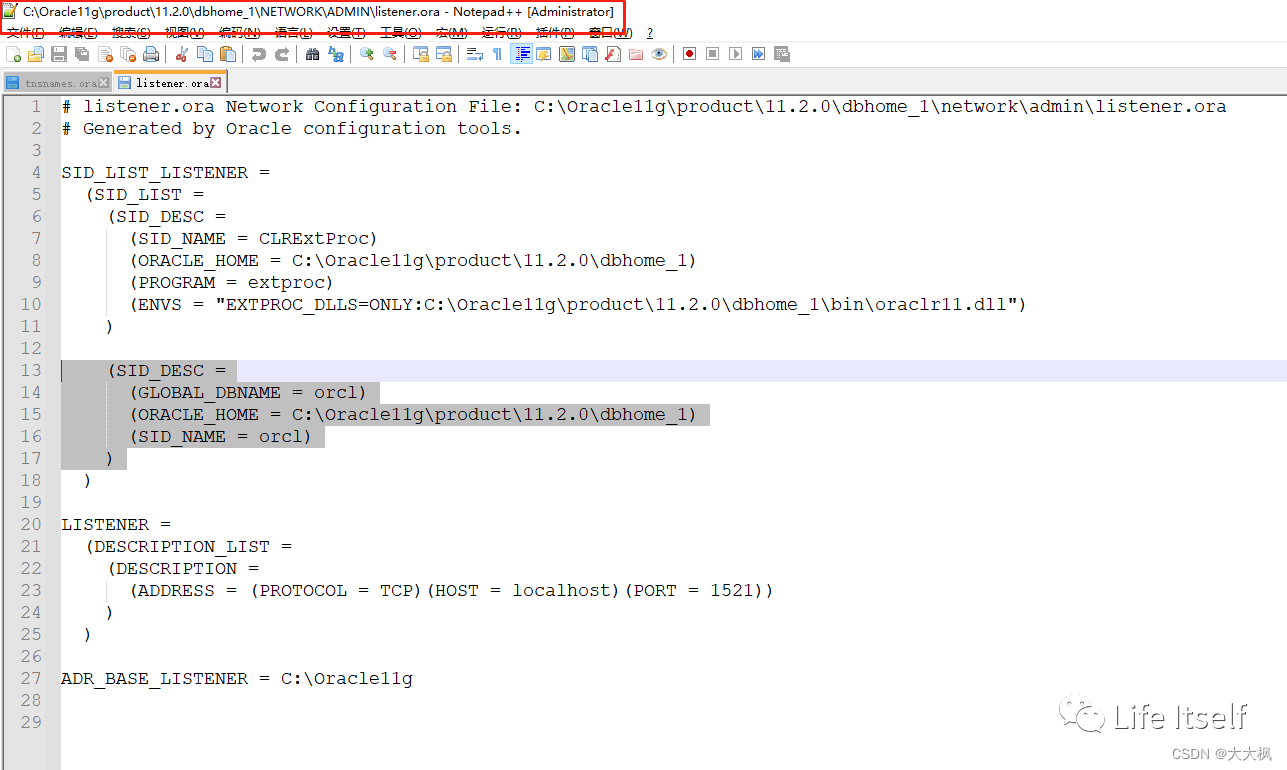
6.2 修改网络设置
设置服务名和端口,服务名和6.1中的配置文件要一致,都是orcl

7 连接成功
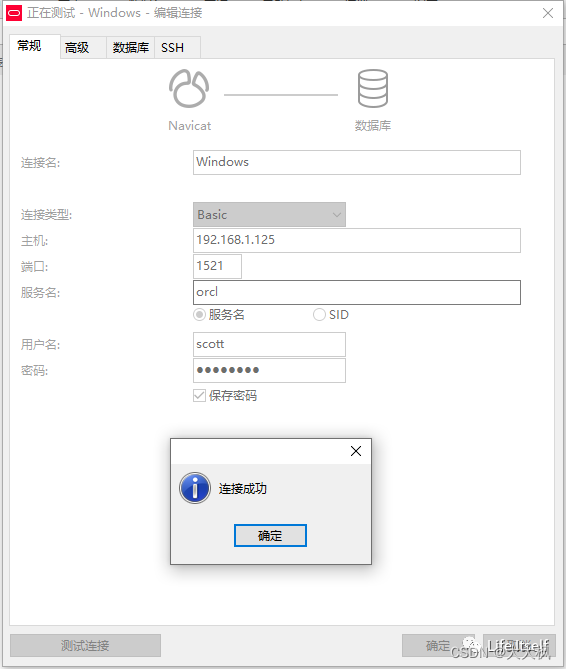
8 如果还出现报错ORA-28547,需要排查是不是oci.dll的版本问题。
这是因为Navicat自带的oci.dll并不支持oracle11g,网上这么说的,需要去官网下载支持的版本。
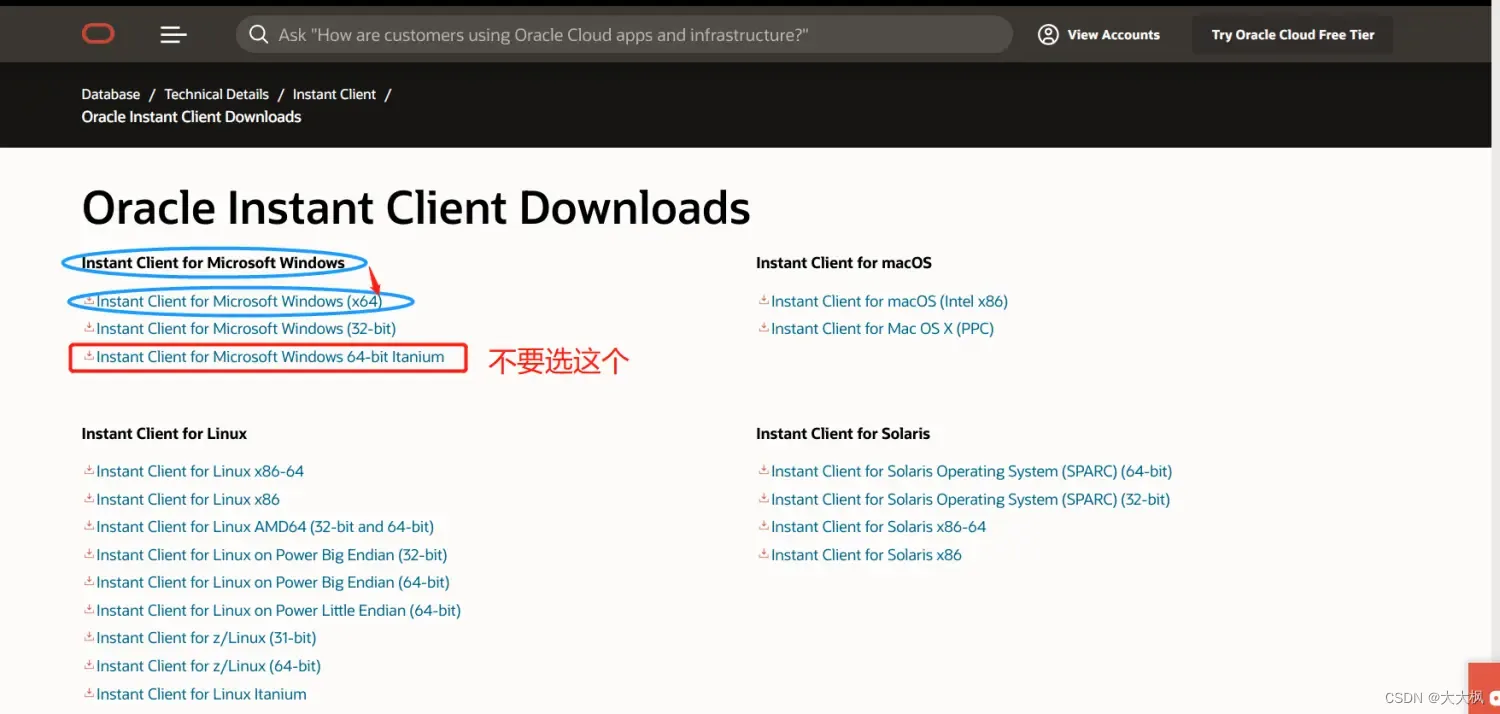
8.1 去官网下载安装包
https://www.oracle.com/database/technologies/instant-client/downloads.html
8.2 下载差不多的版本号
其实直接下载11.2或者12.2然后解压缩到随便一个目录,这两个版本的可以同时让navicate连接Oracle11g和Oracle19c。
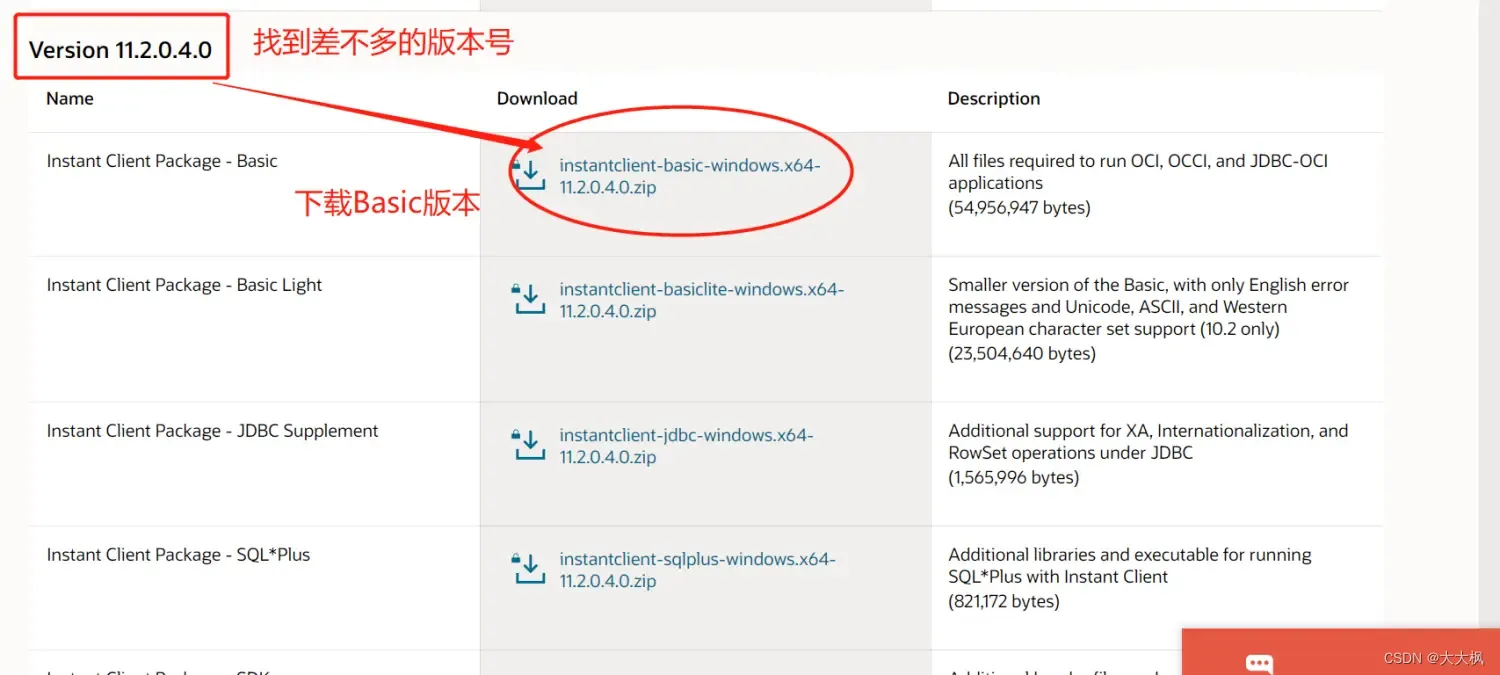
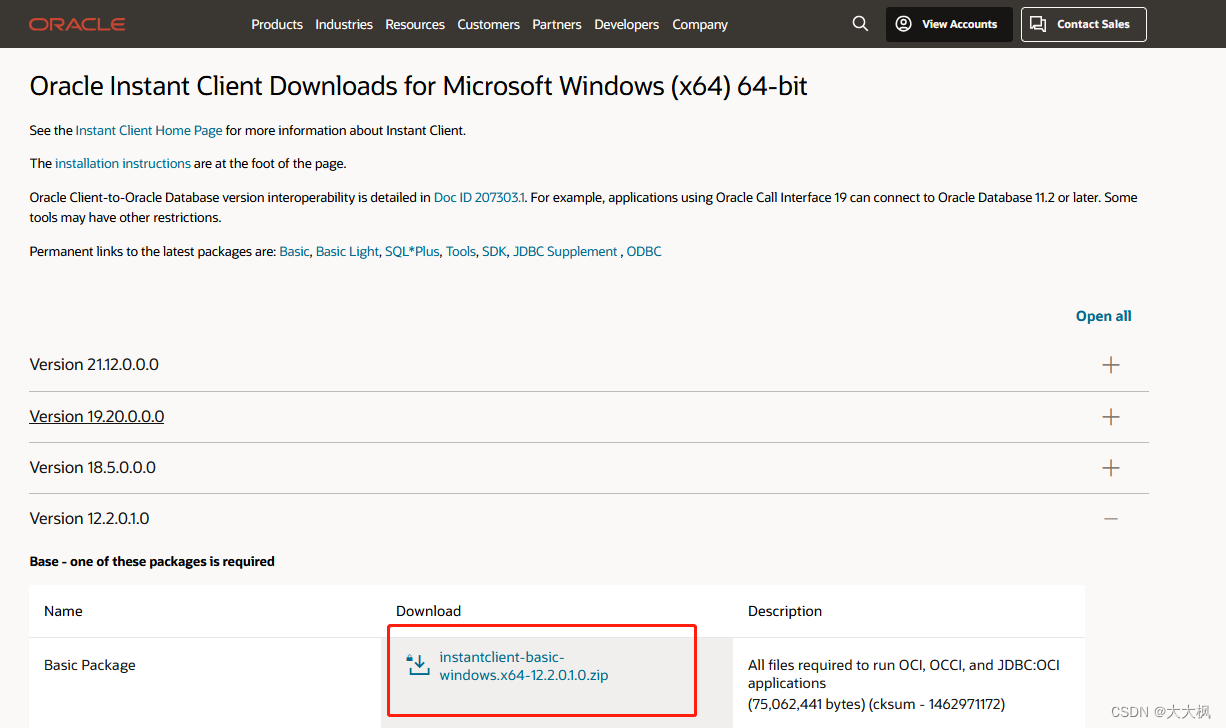
8.3 将oci.dll所在的目录写到navicate的环境配置中